 Odwzorowanie tekstur Gobo
Odwzorowanie tekstur Gobo Odwzorowanie tekstur Gobo
Odwzorowanie tekstur GoboTekstury Gobo i kolor wybranego urządzenia oświetleniowego mogą być symulowane za pomocą renderowania. Wyrenderowany obraz pozwala na podgląd tekstury Gobo.
Aby możliwa była projekcja tekstury Gobo, należy pamiętać, by:
● Urządzenie oświetleniowe posiadało zdefiniowaną teksturę Gobo (jedną lub dwie).
● Aktywować, tj. włączyć skojarzone źródło światła w oknie „Urządzenie oświetleniowe” lub w palecie Wizualizacja. Ewentualnie można też kliknąć prawym przyciskiem myszy urządzenie i wybrać polecenie Włącz z menu kontekstowego.
● Opcja Narysuj strumień 2D w Palecie Info była odznaczona.
Poza tym powinny być spełnione następujące wymagania:
● Warstwa projektowa zawierająca urządzenie oświetleniowe wraz z teksturą Gobo musi zawierać geometrię 3D, na którą wyświetlana jest tekstura, a sam obiekt 3D nie może posiadać jednolitego czarnego wypełnienia, gdyż absorbuje ono światło.
● Do renderowania użyj trybów: Renderworks - tryb szybki lub Renderworks - tryb niestandardowy.
W przypadku renderowania niestandardowego, należy zaznaczyć przynajmniej opcje Cienie i Tekstury w ustawieniach tego trybu.
W tym celu przejdź do: menu Widok > Renderowanie > Renderworks - tryb niestandardowy - ustawienia. Aby uzyskać więcej informacji o trybie niestandardowym Renderworks, przejdź do zagadnienia: Renderworks - tryb niestandardowy - ustawienia.
Aby odwzorować teksturę Gobo, wykonaj następujące kroki:
1. Zdefiniuj wszystkie ustawienia i sprawdź wymagania opisane w zagadnieniach: Projektor Gobo oraz Wymagania dotyczące odwzorowania tekstury Gobo.
2.Przejdź do: menu Widok > Renderowanie > Renderworks tryb - niestandardowy.
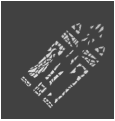
~~~~~~~~~~~~~~~~~~~~~~~~~